Discord'da Etkinlik Nasıl Oluşturulur
Kahraman Anlaşmazlık / / June 08, 2022

Son Güncelleme Tarihi
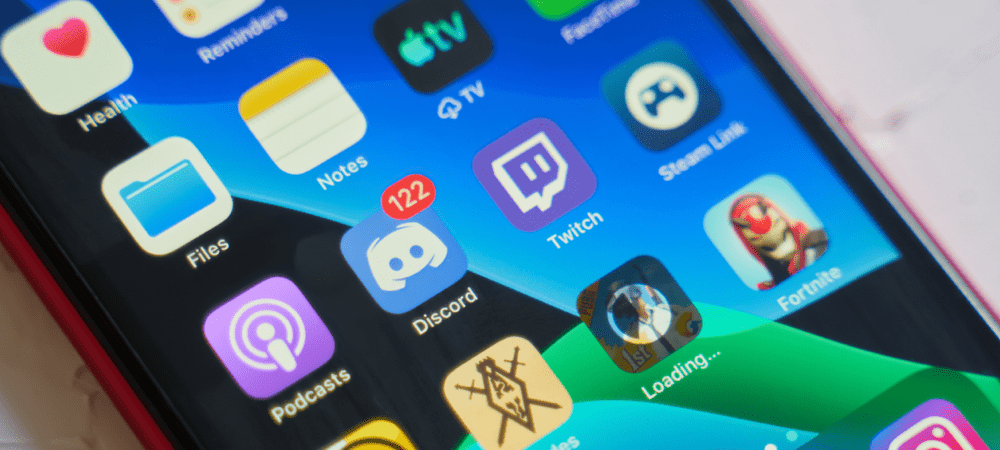
Discord sunucunuzda bir toplantı veya oyun oturumu için önceden plan yapmak ister misiniz? Bu kılavuzda bir Discord etkinliğinin nasıl oluşturulacağını öğrenin.
Arkadaşlarınızla oyun içinde sohbet etmek ister misiniz? İş için en iyi aracı istiyorsanız Discord'a ihtiyacınız olacak.
Ancak Discord sadece bir oyun platformu değildir. ile orijinal tasarımının çok ötesinde geliştirilmiştir. Discord sunucuları akla gelebilecek hemen hemen her konu için mevcuttur. Ekran paylaşımı ve canlı akış gibi güçlü özelliklerle birlikte gelir. Discord ayrıca sunucunuzda kendi etkinliklerinizi oluşturma seçeneği de sunar.
Anlaşmazlık olayları, sunucunuzdaki kişilerin ne olduğunu ve ne zaman olduğunu bilmesini sağlar. Discord'da nasıl etkinlik oluşturulacağını öğrenmek istiyorsanız aşağıdaki adımları izleyin.
Discord'da Ses Etkinliği Nasıl Oluşturulur
Disord olayının en yaygın türü bir ses olayıdır. Bu, etkinliğe katılanların sesli veya görüntülü iletişim kurmasını sağlar. Hatta bir ekran paylaşım oturumu bile olabilir.
Discord'da bir ses etkinliği oluşturmak için:
- Discord'u başlatın ve sunucunuzu açın.
- Ekranın üst kısmındaki sunucu adını seçin.
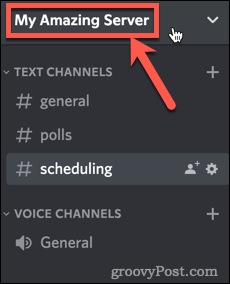
- Basmak Etkinlik oluşturmak.
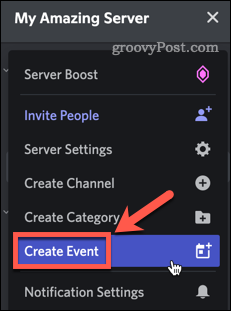
- Seçme Ses Kanalı.
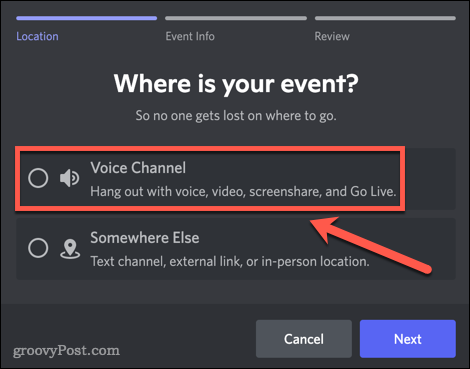
- Etkinlik için farklı bir ses kanalı seçmek istiyorsanız aşağı oka tıklayın.
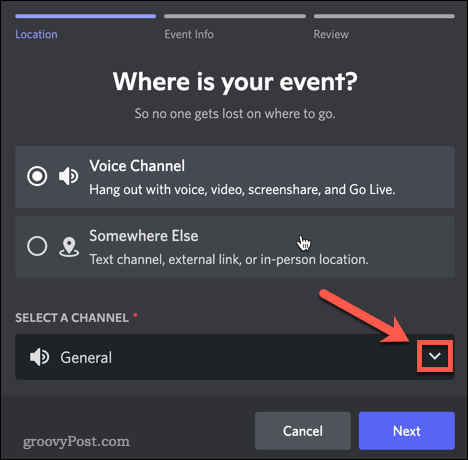
- Etkinlik konusunu, başlangıç tarihini, başlangıç saatini ve açıklamayı doldurun. Tıklamak Kapak Resmini Yükle bir tane eklemek isterseniz. Tıklamak Sonraki işiniz bittiğinde.
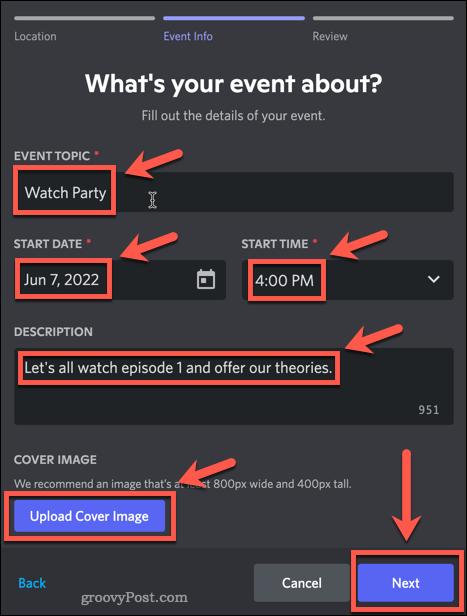
- Etkinlik önizlemenizdeki ayrıntıları kontrol edin ve Etkinlik oluşturmak.
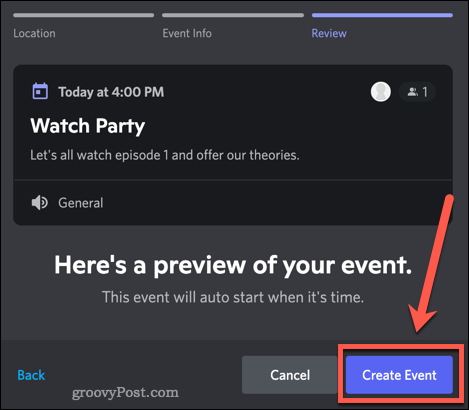
- Davet bağlantısını kopyalayın ve etkinliğe katılmak istediğiniz herkese gönderin. Bağlantı, henüz üye değillerse sunucunuza katılmalarına izin verecektir.
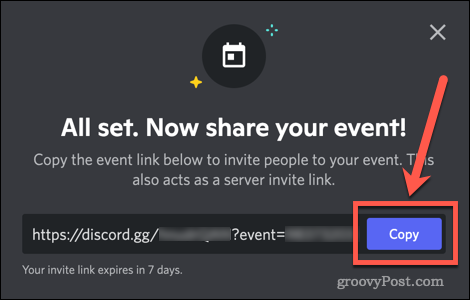
- Etkinliğiniz şimdi oluşturuldu. Belirtilen tarih ve saatte ilgili kanala gidin ve etkinliği başlatmak için bir bildirim alacaksınız. Etkinliği başlatmak için üzerine tıklayın.

Discord'da Metin veya Fiziksel Etkinlik Nasıl Oluşturulur
Yalnızca metin içeren bir etkinlik oluşturmayı veya yüz yüze bir etkinlik planlamayı tercih ediyorsanız, bunu benzer şekilde yapabilirsiniz.
Discord'da bir metin veya fiziksel etkinlik oluşturmak için:
- Discord'u açın ve sunucu adınızı seçin.
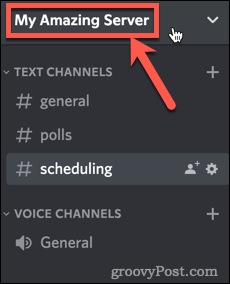
- Seçme Etkinlik oluşturmak.
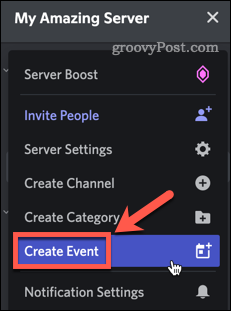
- Tıkla Başka bir yer seçenek.
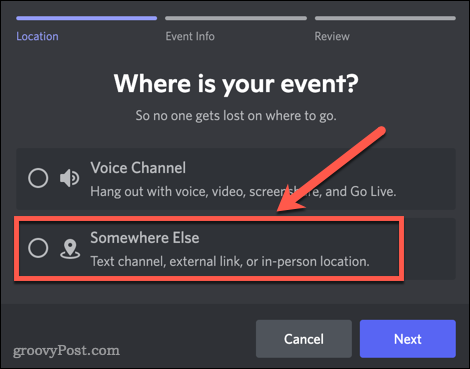
- Etkinlik için bir konum girin. Bu, bir sohbet kanalına, harici bir bağlantıya veya fiziksel bir konuma bağlantı olabilir.
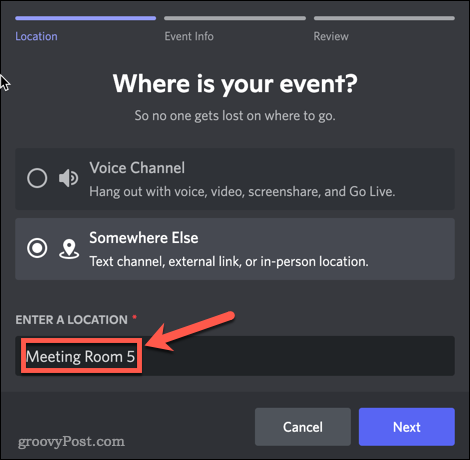
- Etkinlik konusunu, başlangıç tarihini, başlangıç saatini, bitiş tarihini, bitiş saatini ve açıklamayı girin.
- Tıklamak Kapak Resmini Yükle bir tane eklemek isterseniz.
- Basmak Sonraki işiniz bittiğinde.
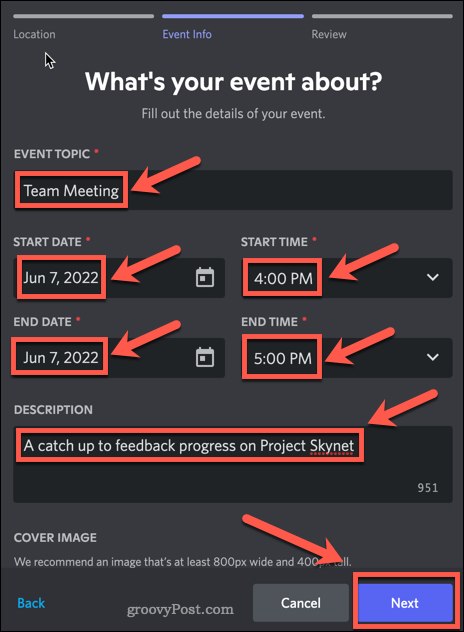
- Etkinlik ayrıntılarını kontrol edin ve Etkinlik oluşturmak.
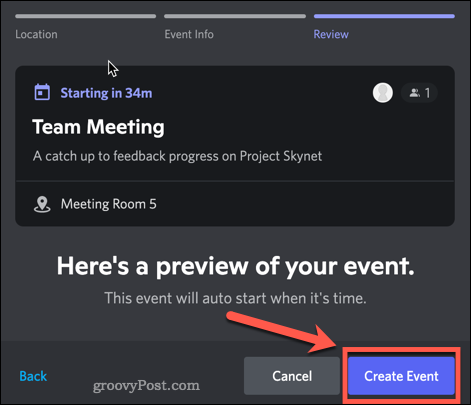
- Davet bağlantısını kopyalayın ve etkinliğe katılmak istediğiniz herkese gönderin.
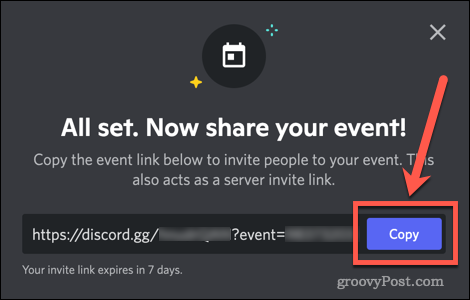
- Etkinliğiniz şimdi oluşturuldu.
Discord'da Bir Etkinlik Nasıl Düzenlenir veya Silinir
Etkinliğinizi oluşturduktan sonra, yeniden planlama veya bulunduğu kanalı değiştirme gibi değişiklikler yapmanız gerekebilir.
Bir Discord Etkinliğini Düzenlemek
Discord'da bir etkinliği düzenlemek için:
- Sunucunuzu açın.
- Tıklamak Olaylar ekranın üst kısmında. Bu, yalnızca etkinlikler oluşturduysanız görünecektir.
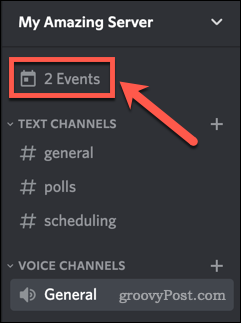
- basın Daha simge.
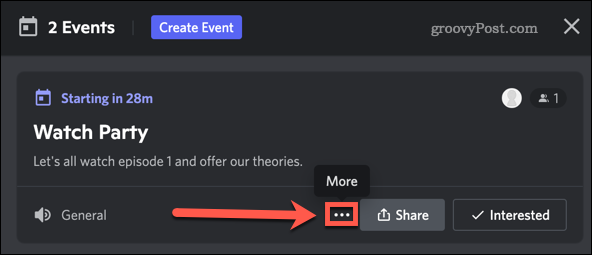
- Basmak Etkinliği Düzenle.
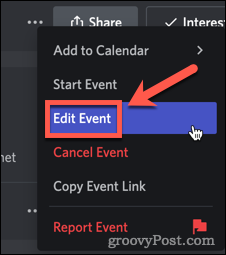
- Etkinliğinizde herhangi bir değişiklik yapın.
- Ayrıntıları onaylayın ve tıklayın Etkinliği Kaydet.
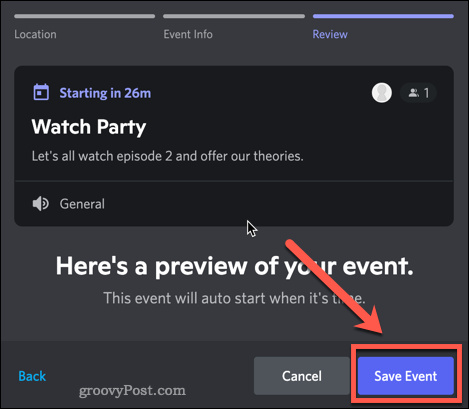
Bir Discord Etkinliğini Silme
Etkinliği artık yürütmek istemediğinize karar verirseniz iptal edebilirsiniz.
Discord'da bir etkinliği silmek için:
- Sunucunuzu açın.
- basın Olaylar buton.
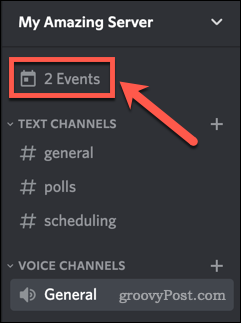
- Tıkla Daha üç nokta gibi görünen simge.
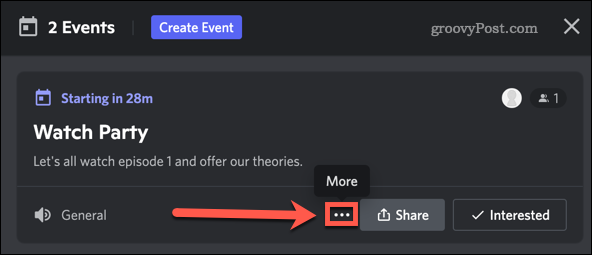
- Basmak Etkinliği İptal Et.
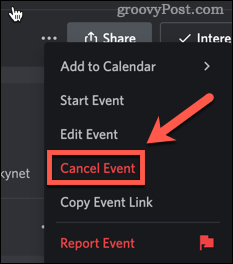
- İptal etmek istediğinizi tıklayarak onaylayın. Etkinliği İptal Et.
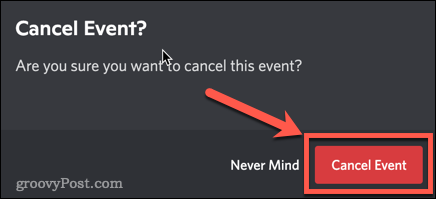
Discord Etkinliğinizden En İyi Şekilde Yararlanma
Artık Discord'da nasıl etkinlik oluşturacağınızı biliyorsunuz, bunu başarılı kılmak için yapabileceğiniz daha pek çok şey var.
Etkinliğiniz dünyanın dört bir yanından insanları içeriyorsa, nasıl yapılacağını bilmek yararlıdır. Discord'da saat dilimini değiştir. Bir izleme partisi düzenlerken, nasıl yapılacağını bilmek Netflix'i Discord'da yayınlayın büyük bir yardım olacak.
Etkinliğinizde işler kontrolden çıkarsa, her zaman yapabileceğinizi unutmayın. Discord'da birini tekmelemek veya yasaklamak.
Windows 11 Ürün Anahtarınızı Nasıl Bulunur?
Windows 11 ürün anahtarınızı aktarmanız veya yalnızca temiz bir işletim sistemi yüklemesi yapmanız gerekiyorsa,...
Google Chrome Önbelleği, Çerezler ve Tarama Geçmişi Nasıl Temizlenir?
Chrome, çevrimiçi tarayıcı performansınızı optimize etmek için tarama geçmişinizi, önbelleğinizi ve çerezlerinizi depolama konusunda mükemmel bir iş çıkarır. Onun nasıl...
Mağaza İçi Fiyat Eşleştirme: Mağazada Alışveriş Yaparken Çevrimiçi Fiyatlar Nasıl Alınır
Mağazadan satın almak, daha yüksek fiyatlar ödemeniz gerektiği anlamına gelmez. Uygun fiyat garantisi sayesinde alışverişlerinizde online indirimlerden yararlanabilirsiniz...
Dijital Hediye Kartı ile Disney Plus Aboneliği Nasıl Hediye Edilir
Disney Plus'tan keyif alıyorsanız ve bunu başkalarıyla paylaşmak istiyorsanız, Disney+ Gift aboneliğini şu şekilde satın alabilirsiniz...



